Microsoft Publisher este un program de publicare desktop care vă permite să creați publicații pentru web sau imprimare.
cu toate acestea, nu toată lumea folosește Publisher în aceste zile. De exemplu, poate doriți să trimiteți un fișier PUB pentru examinare sau imprimare, dar destinatarul nu îl poate deschide, deoarece nu are Publisher instalat pe dispozitivul său.
una dintre cele mai bune modalități de a partaja fișierul și de a vă asigura că alții vă pot deschide publicația este să convertiți fișierul editorului într-un fișier PDF.
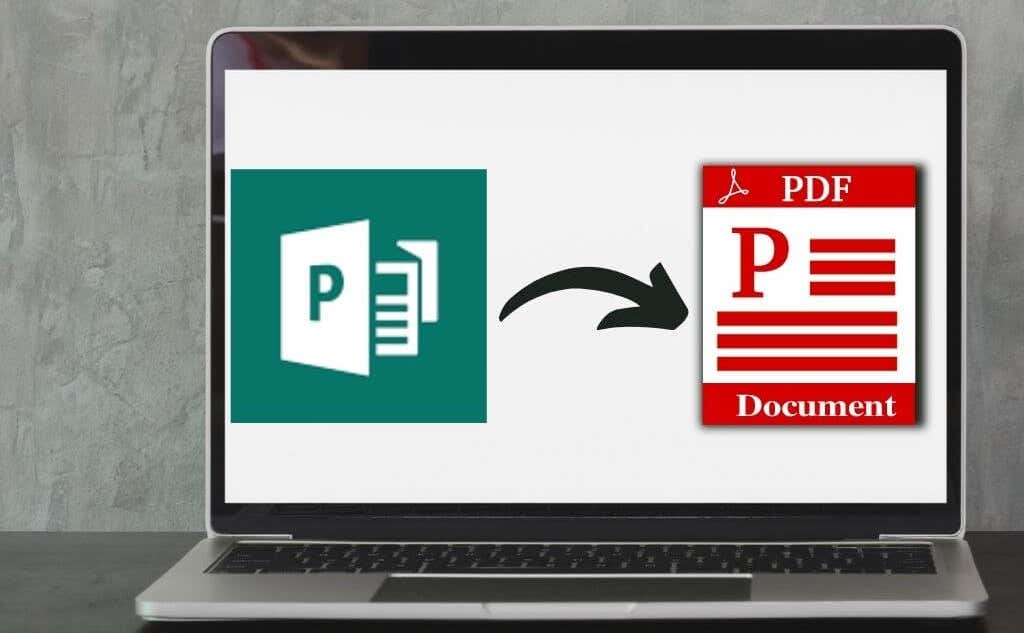
indiferent dacă lucrați la o carte electronică, o felicitare sau o altă publicație, vă vom arăta cum să convertiți fișierele editorului în format PDF și să le puteți partaja.
cum se convertește un fișier Editor în PDF
există trei metode principale de conversie a fișierului dvs. din Editor în PDF:
- utilizați Salvare ca PDF în Publisher
- imprimați fișierul PUB în PDF
- utilizați un instrument online
utilizați Salvare ca PDF în Publisher
în mod implicit, Publisher creează .fișiere pub, pe care le puteți deschide numai în Publisher.
din fericire, puteți rezolva cu ușurință acest lucru salvând fișierul PUB ca PDF, astfel încât alții care nu au Publisher să îl poată deschide.
versiuni mai noi ale editorului
- selectați Fișier > Export.
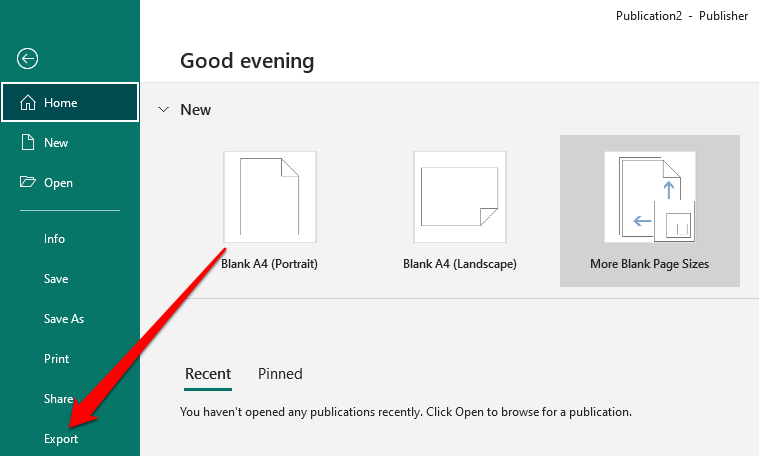
- apoi, selectați Creare document PDF / XPS.

- selectați Creare PDF / XPS.
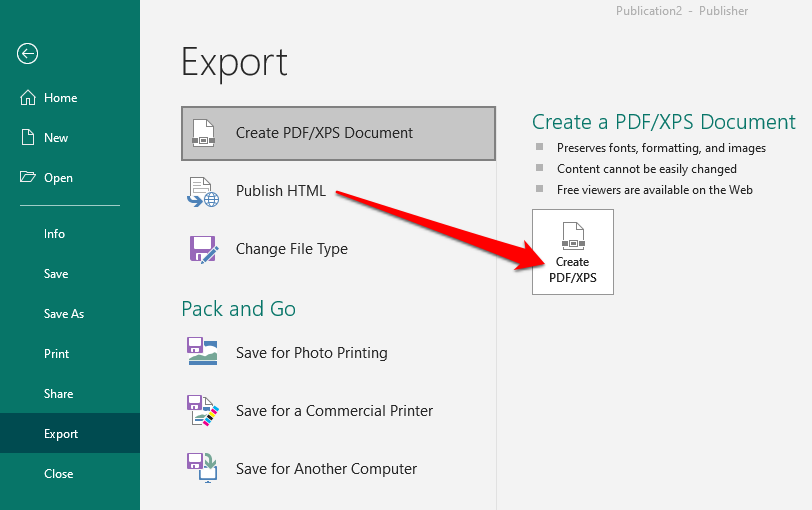
- introduceți un nume pentru fișierul PUB în câmpul Nume fișier.
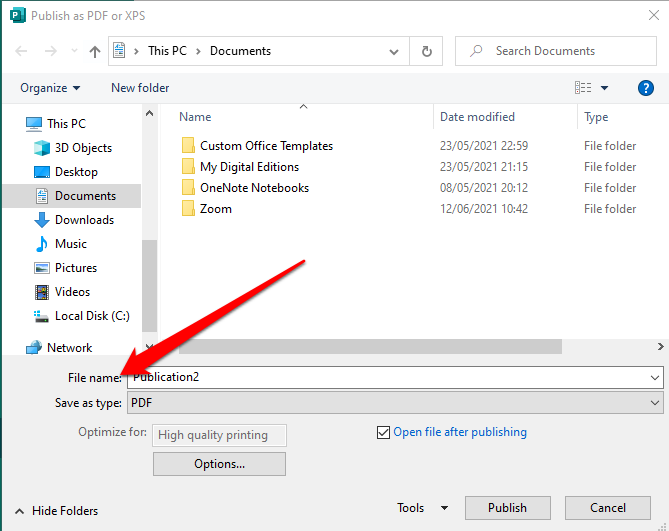
- selectați PDF în câmpul Salvare ca tip.

- apoi, selectați Opțiuni.
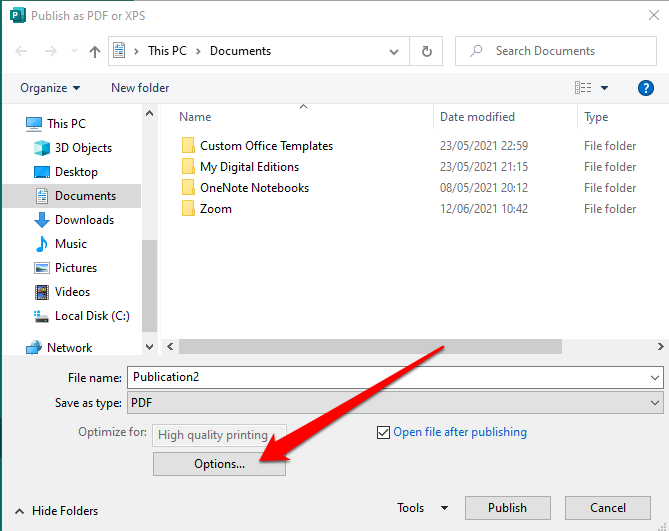
- Selectați o opțiune de publicare pentru vizualizare online sau imprimare:
- dimensiune minimă: pentru a vizualiza online ca o singură pagină.
- Standard: pentru distribuție online atunci când doriți să imprimați pe o imprimantă desktop.
- imprimare de înaltă calitate: pentru copiere sau imprimare desktop.
- presă comercială: pentru a crea fișiere mari și de înaltă calitate pentru imprimarea comercială.
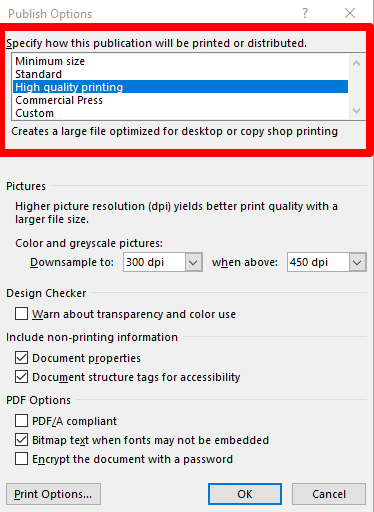
- selectați OK.
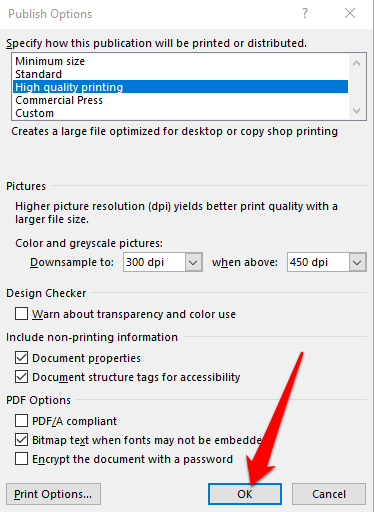
- selectați publicare
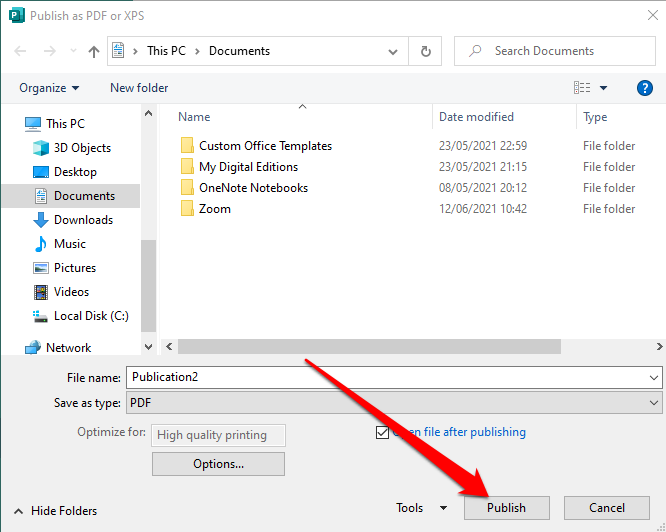
Publisher 2010 Version
dacă utilizați versiunea 2010 a aplicației Publisher, pașii sunt ușor diferiți.
- Selectați Fișierul > Salvați & Trimiteți.
imagine: 10-Cum să convertiți-microsoft-publisher-fișiere-în-pdf-Salvați-trimiteți
- apoi, selectați Creare document PDF / XPS.
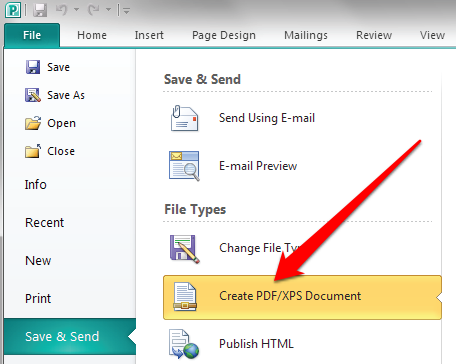
- selectați Creare PDF / XPS.
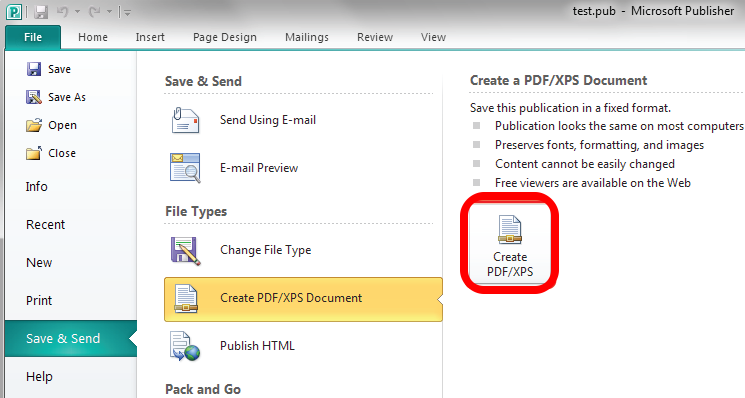
- introduceți un nume pentru fișierul PUB în câmpul Nume fișier.
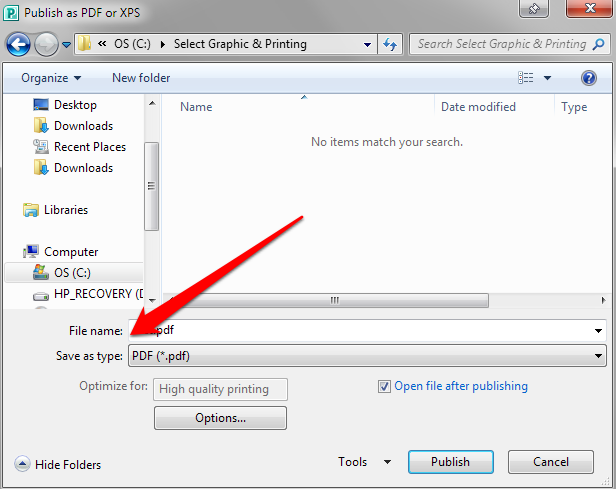
- selectați PDF în câmpul Salvare ca tip.
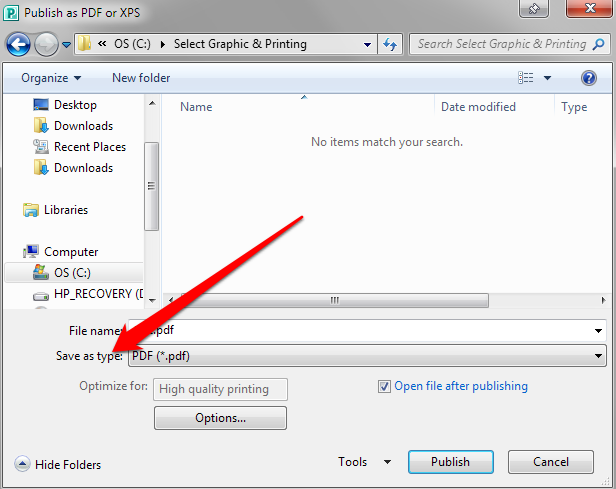
- apoi, selectați Opțiuni și apoi alegeți o opțiune de publicare pentru vizualizare online sau imprimare. Dimensiune minimă, imprimare standard, de înaltă calitate sau presă comercială.
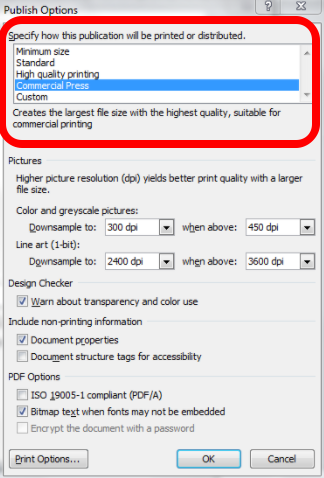
- selectați OK și apoi selectați publicare.
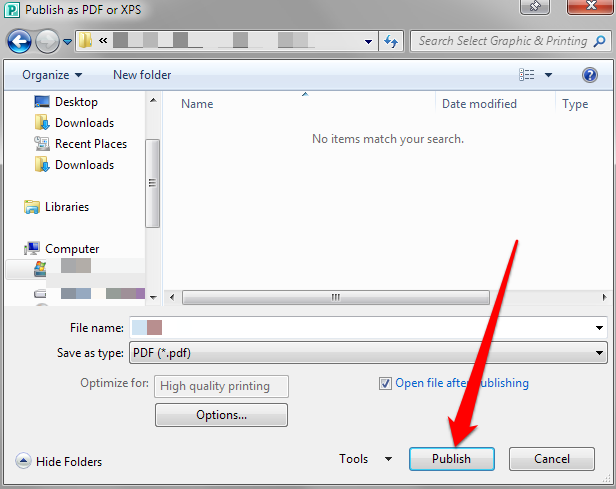
Publisher 2007 Version
în versiunea Publisher 2007, puteți converti un fișier PUB în format PDF în câțiva pași rapizi.
- selectați fișierul > publicați ca PDF sau XPS.

- apoi, selectați PDF în secțiunea Salvare ca tip. În mod implicit, publicația va fi salvată cu .extensie pdf și optimizat pentru imprimare de înaltă calitate.
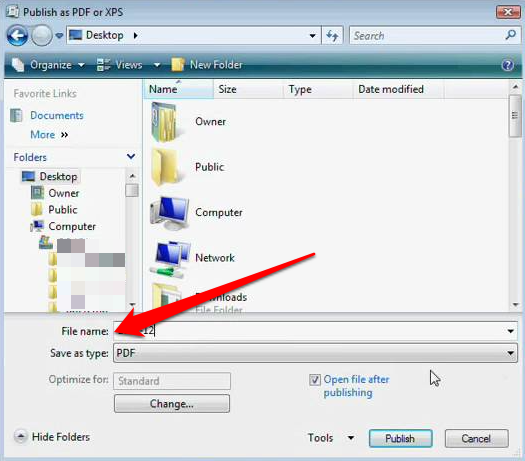
- puteți selecta modificare pentru a modifica setarea implicită din caseta de dialog Opțiuni publicare.
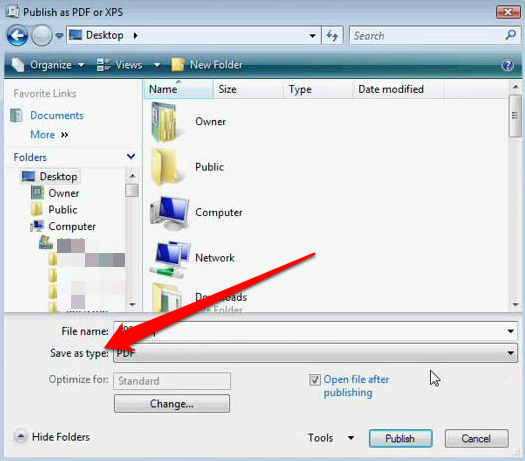
- Selectați Publicare.

Print Publisher File to PDF
de asemenea, puteți converti fișiere PUB în PDF utilizând funcția print to PDF.
- selectați Fișier > deschidere pentru a deschide publicația în Microsoft Publisher.
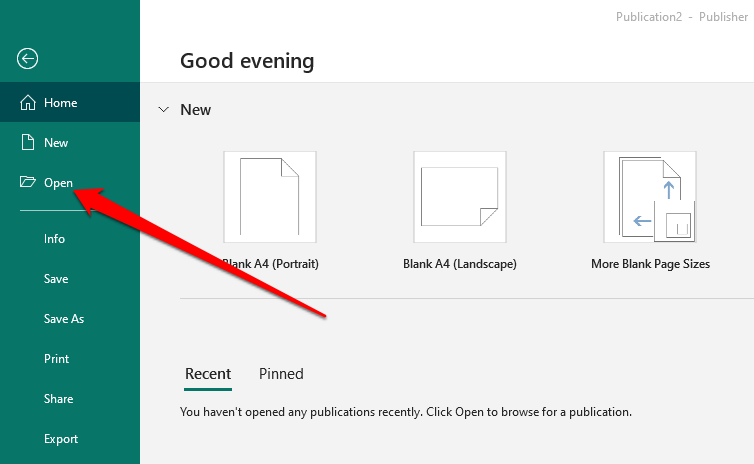
- Selectați Fișier > Imprimare.

- apoi, selectați Microsoft Print to PDF sau Adobe PDF în secțiunea imprimantă.

- Selectați Imprimare.
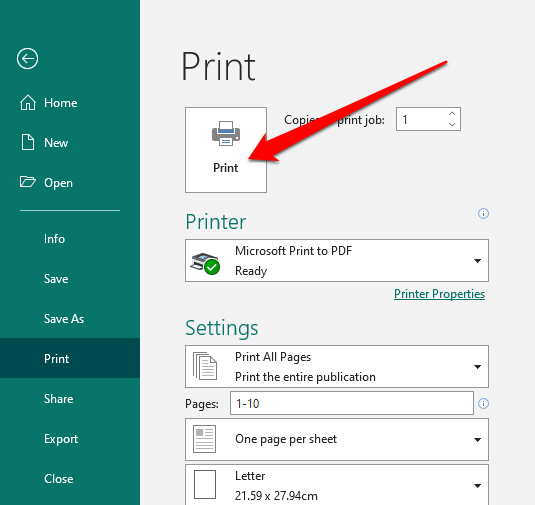
- în caseta de dialog Salvare ieșire imprimare ca, introduceți numele fișierului și selectați PDF în câmpul Salvare ca tip. Fișierul va fi stocat pe computer.
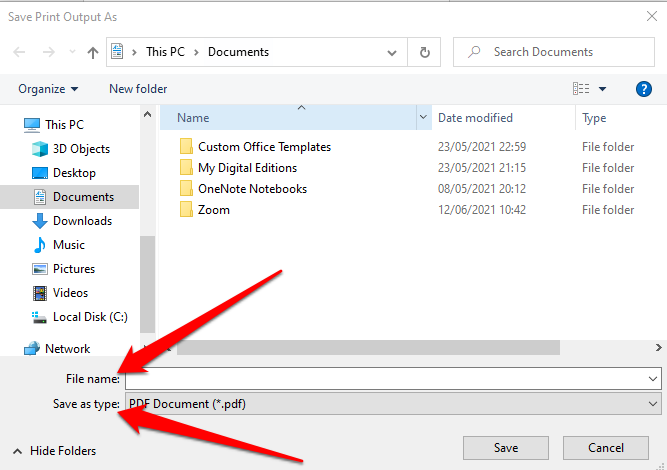
utilizați un instrument terț pentru a converti PUB în PDF
dacă doriți o modalitate mai rapidă de a converti fișierele editorului în PDF, puteți face acest lucru folosind un instrument online sau o aplicație terță parte.
unele dintre instrumentele populare includ Zamzar, PublishertoPDF sau NovaPDF.
multe dintre aceste instrumente online PDF all-in-one sunt convenabile de utilizat și nu au pași complicați. În plus, unele sunt gratuite, indiferent de numărul de fișiere pe care le convertiți în PDF.
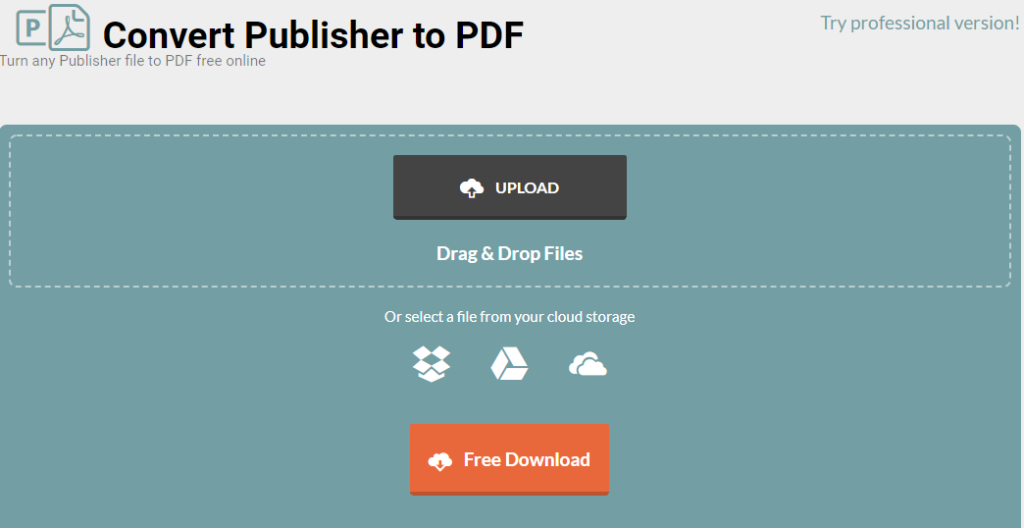
procesul este la fel de simplu ca încărcarea sau glisarea și fixarea fișierului PUB în software și selectarea formatului PDF ca ieșire. Odată ce conversia este finalizată, puteți descărca fișierul PDF pe dispozitiv, trimiteți-l prin e-mail sau salvați fișierul în cloud.
majoritatea acestor instrumente șterg fișierele după câteva ore, astfel încât să nu vă faceți griji cu privire la problemele de confidențialitate.
partajarea documentelor este mai ușoară folosind PDF
conversia fișierului PUB în PDF vine cu mai multe beneficii. Nu numai că salvează formatele de culoare preferate de imprimantele comerciale, dar oferă și documente de înaltă calitate, păstrează metadatele asociate fișierului și este ușor să vă asigurați PDF-ul folosind parole.
dacă doriți să îl modificați pentru a corecta eventualele erori, puteți edita PDF-ul folosind o varietate de editori PDF sau puteți adăuga o semnătură la fișierul PDF înainte de a-l trimite.